Te vamos a enseñar unos métodos muy básicos para personalizar la apariencia de tu Wasap a tu gusto y cambiarle el aspecto para que sea distinto de los demás: fondo de pantalla, tamaño de letra, sonido al recibir notificaciones,…
Recordar que estas configuraciones son válidas si tienes la última versión de Wasap:
Cambiar el fondo de pantalla

Proceso: Menú => Ajustes => Chat => Fondo
Aquí puedes elegir la foto preferida de tu cámara (mis fotos), el que viene por defecto (es decir, el de siempre que hemos llevado hasta ahora, predeterminado), color sólido (para poner un color liso), o bajar uno de los temas que la propia aplicación ofrece (distingue entre claros y oscuros)
Si optas por la última opción te bajas una app con todos los fondos disponibles en la biblioteca Wasap que también puedes descargar aquí:
Cambiar tamaño de fuente
Cambiar tamaño de fuente para la pantalla de conversación. Es posible que no veas bien de cerca o lo contrario o simplemente porque te gusta ver las letras más grandes o pequeñas. Para esto Wasap también nos da la facilidad de modificar el tamaño de letra.
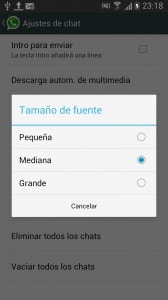
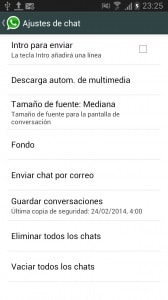
Proceso: Menú => Ajustes => Chat => Tamaño de fuente
Cambiar notificaciones
Si no te gusta o estás cansado del típico sonido cuando recibes un whatsapp puedes cambiarlo fácilmente.
Menú => Ajustes => Notificaciones
Además en este apartado podemos elegir que suene cuando recibimos un mensaje, que no suene y si vibre, o que ni suene ni vibre de esta forma nadie se enterará si recibimos whatsapp y así no molestamos si estamos en clase o en alguna reunión.

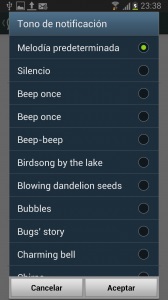
Proceso: Menú abajo => Ajustes => Notificaciones
Aquí tienes varias opciones:
Tonos de conversación: reproducir el sonido para mensajes enviados y recibidos. Si quitamos esta opción no oímos nada.
Notificaciones de mensaje:
- Tono de notificación (melodía predeterminada): aparece el clásico «WaterDrop» pero podemos elegir entre varias opciones incluido silencio sino queremos nada. Aquí podemos seleccionar el sonido que queramos al recibir un wasap.
- Vibrar: podemos seleccionarlo o no y vibrará cuando llegue un mensaje mientras se ejecuta la aplicación. Opciones (desactivada, predeterminado, corto, largo)
- Notificación en alta prioridad: al llegar un mensaje tenemos la opción de mostrarlo en una pequeña ventana emergente arriba de forma muy intrusiva sabremos el chat que nos envían. Opciones (nunca mostrar ventana emergente, solo con la pantalla encendida, solo con la pantalla apagada, , siempre mostrar ventana emergente)
- Luz: elige un color para el parpadeo de la luz de notificación al recibir un mensaje.
Notificaciones de grupo:
Sigue el mismo patrón que las notificaciones de mensaje de antes pero para grupos.
Notificaciones de llamadas:
Cuando nos llamen podemos elegir:
- Tono (melodía predeterminada «MiRemix») pero podremos cambiarla por otra o elegir silencio.
- Vibrar: podemos seleccionarlo o no y vibrará cuando nos llamen mientras se ejecuta la aplicación. Opciones (desactivada, predeterminado, corto, largo)
Aunque hayamos configurado las opciones de mensaje y grupo generales para cada contacto también podemos configurar sus opciones:
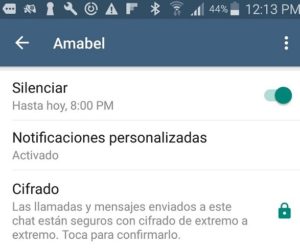
Si pulsamos Silenciar nos da la opción de silenciar el chat durante 8 horas, 1 semana o 1 año y además podremos seleccionar mostrar notificaciones o no.
Nota: lo mismo podemos configurar para las notificaciones de grupo.
Si lo que deseas es una mayor personalización de tu Wasap recomendamos instalar Wasap Plus donde las posibilidades son casi infinitas
Leer además privacidad en Wasap si quieres configurarlo.

Hola quisiera saber porque no puedo recibir las notificaciones de wathsapp plus ? Solo puedo ver los mensajes cuando entro a wathsapp
Ya Whatsapp plus no es como antes ahora le colocaron publicidad porno a la app, prefiero el whatsapp tradicional a este sin publicidad.
La nueva versión de Whatsapp Plus no lleva publicidad
Excelente aplicación me gusta es practica en mi trabajo
Esta bien asi no gasta uno en larga distansia con la familia
Hola Andrea nos alegramos de que tu padre ya pueda leer tus mensajes y Sergio no seas malo lo de quitar el sonido y la vibración era más bien por alguna reunión o clase para que whatsapp no diera mucho el follón
Bueno al quitar el sonido y la vibración mi novia no se enterará cuando me llegan los whatsapp
No se puede cambiar el color del icono en la pantalla principal. Donde al desbloquear el cel aparece azul y no como antes q uno le cambiaba el color.
Hola gracias por la información ayer le puse el wasap a mi padre porque no ve bien de cerca y lo del tamaño de letra lo agradece sino lo iba a utilizar muy poco la verdad